Теперь ты легко можешь добавить людей на фото с некоторыми графическими редакторами. Когда вы хотите редактировать изображения, вы можете подумать о мощном Adobe Photoshop. Вы ищете способ добавить людей на фотографии без Photoshop?
В этом посте рассказывается о 2 простых способах добавить кого-то на изображение. Вы можете добавлять лица на фотографии с помощью Photoshop. Или вы можете использовать бесплатный онлайн-способ, чтобы легко добавить человека на фотографию.
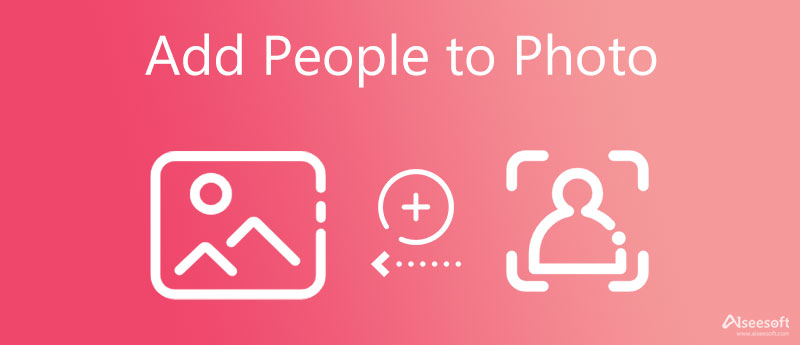
Adobe Photoshop — это полнофункциональный редактор изображений, который может помочь вам справиться с различными задачами редактирования фотографий. Вы можете положиться на него, чтобы добавить человека на вашу фотографию. Обратите внимание, что Photoshop не является бесплатным инструментом. Он предлагает только 7-дневную бесплатную пробную версию. Когда вы установите Photoshop на свой компьютер, вы можете воспользоваться следующим руководством, чтобы добавить людей на фотографию.
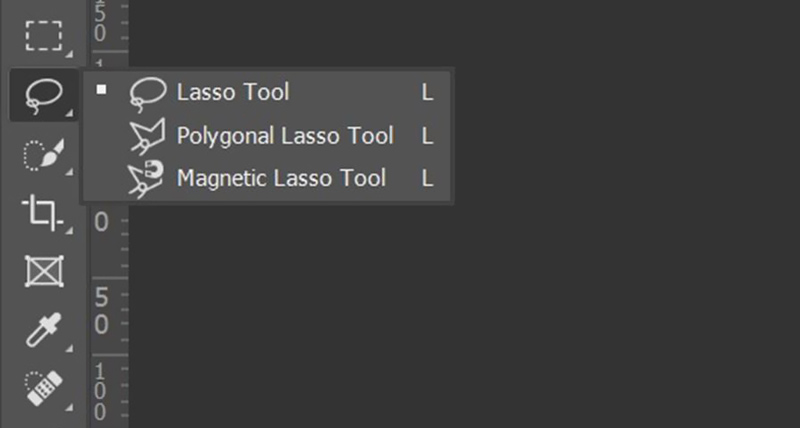
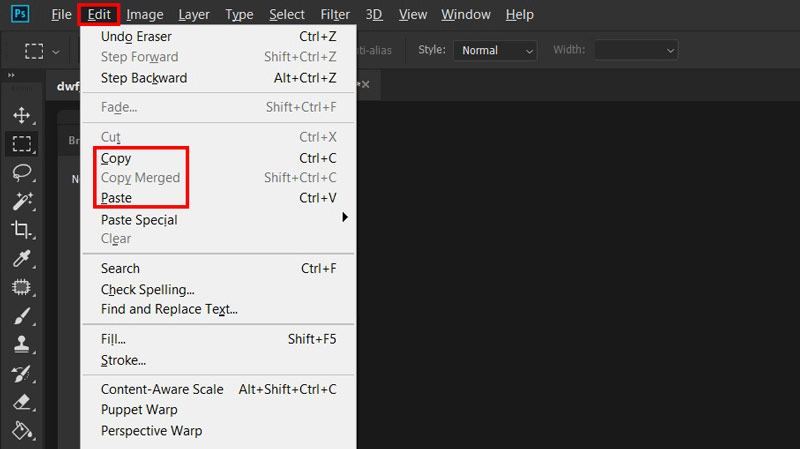
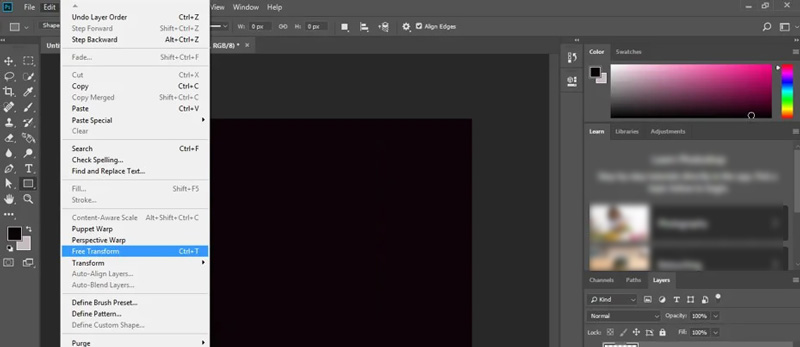
Если вы хотите легко извлечь человека из одного изображения, а затем добавить его к другому изображению, вы можете попробовать популярный Бесплатная программа для удаления фона онлайн. Он оснащен передовой технологией искусственного интеллекта для быстрого распознавания основной фигуры и удаления нежелательного фона. Вы можете использовать его, чтобы бесплатно добавить человека на фотографию прямо в веб-браузере, таком как Chrome, Safari, Microsoft Edge или Firefox.




1. Как добавить лица на фотографии на моем iPhone?
Вы должны знать, что встроенные функции редактирования изображений не позволяют добавлять людей на фотографии. Для этого вам нужно полагаться на стороннее приложение. Вы можете легко найти такое приложение, как Photoshop Express, в App Store.
2. Как добавить кого-то в альбом «Люди» на iPhone?
Перейдите в приложение «Фотографии» на своем iPhone и откройте фотографию человека, которого хотите добавить. Коснитесь значка «Информация» в нижней части экрана, а затем коснитесь лица человека со знаком вопроса. Выберите «Тег с именем», а затем коснитесь отображаемого имени. Вы также можете ввести имя человека. Таким образом, вы можете легко добавить кого-то в соответствующий альбом «Люди».
3. Как управлять и добавлять местоположение ваших фотографий в Google Фото?
Откройте приложение Google Фото на своем телефоне Android и найдите фотографию, местоположение которой вы хотите изменить. Нажмите на значок «Дополнительно» с тремя точками, а затем используйте функцию «Добавить местоположение», чтобы сделать это.
Заключение
Вы столкнулись с ситуацией, когда одного из ваших друзей нет рядом после съемки? Прочитав эту страницу, вы можете получить 2 полезных метода для добавить людей на фото. Вы можете использовать предпочитаемый метод, чтобы добавить человека на свою фотографию.
Удаление фона изображения
Приложение для размытия фона Приложение для удаления объекта с фотографии Background Changer Фоновый ластик removebg Обзор Автоматическое удаление фона Удаление GIF-фона
Video Converter Ultimate — отличный видео конвертер, редактор и энхансер для преобразования, улучшения и редактирования видео и музыки в 1000 и более форматах.
100% безопасность. Без рекламы.
100% безопасность. Без рекламы.